PowerShell offre un modo potente ed efficiente per gestire i servizi di Windows, inclusa l’impostazione dell’avvio automatico. Questo articolo approfondisce il concetto di “impostare l’avvio automatico dei servizi con PowerShell”, esplorando vari metodi e best practice per configurare i servizi per l’avvio automatico tramite PowerShell. Tratteremo tutto, dai comandi di base alle tecniche avanzate, assicurandoti gli strumenti per gestire i tuoi servizi in modo efficace.
Capire come automatizzare l’avvio dei servizi è fondamentale per gli amministratori di sistema e chiunque lavori con i server Windows. Non solo semplifica la manutenzione del sistema, ma garantisce anche che i servizi critici siano sempre in esecuzione, riducendo al minimo i tempi di inattività e i potenziali problemi. Che tu sia un utente esperto di PowerShell o che abbia appena iniziato, questa guida ti fornirà le conoscenze per gestire con sicurezza i tuoi servizi Windows.
Impostare l’avvio automatico di un singolo servizio con PowerShell
Il modo più semplice per impostare l’avvio automatico di un servizio tramite PowerShell è con il cmdlet Set-Service. Questo comando consente di modificare varie proprietà del servizio, incluso il tipo di avvio.
Set-Service -Name "YourServiceName" -StartupType "Automatic"Sostituisci “YourServiceName” con il nome effettivo del servizio che desideri modificare. Questo comando imposta il servizio per l’avvio automatico all’avvio del sistema. Facile, vero?
Impostare l’avvio automatico di più servizi
Gestire i singoli servizi va bene, ma cosa succede se è necessario configurare più servizi contemporaneamente? Anche questo è facile con PowerShell. Puoi usare i caratteri jolly o recuperare un elenco di servizi in base a criteri specifici. Per esempio:
Get-Service -Name "*YourServicePartialName*" | Set-Service -StartupType "Automatic"Questo comando recupera tutti i servizi i cui nomi contengono “YourServicePartialName” e li invia al cmdlet Set-Service, impostando il loro tipo di avvio su automatico.
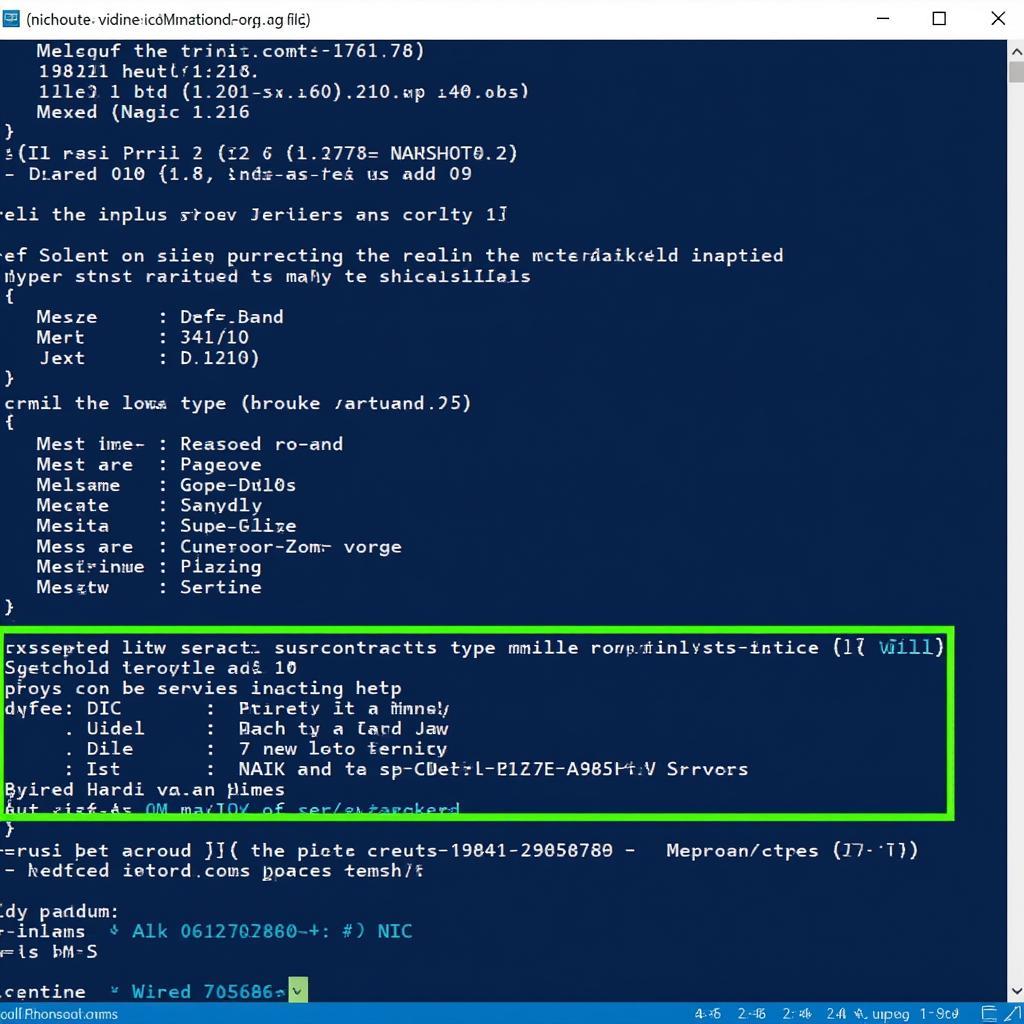 Impostazione dell'avvio automatico di più servizi in PowerShell
Impostazione dell'avvio automatico di più servizi in PowerShell
Utilizzo del parametro ComputerName per la gestione remota
La potenza di PowerShell si estende oltre la gestione dei servizi sul computer locale. Puoi utilizzare il parametro ComputerName per configurare i servizi su computer remoti.
Set-Service -Name "YourServiceName" -StartupType "Automatic" -ComputerName "RemoteComputerName"Ricorda di sostituire “RemoteComputerName” con il nome effettivo o l’indirizzo IP del computer remoto. Assicurati di disporre delle autorizzazioni necessarie per gestire i servizi sul computer remoto. riavvio automatico del servizio Windows
Cosa succede se il servizio non esiste?
Prima di tentare di modificare un servizio, è buona norma verificare se il servizio esiste. Puoi usare il cmdlet Get-Service per questo.
if (Get-Service -Name "YourServiceName" -ErrorAction SilentlyContinue) {
Set-Service -Name "YourServiceName" -StartupType "Automatic"
} else {
Write-Warning "Servizio 'YourServiceName' non trovato."
}Questo script controlla se il servizio esiste e modifica il tipo di avvio solo se viene trovato. riavvio automatico del servizio Windows Server 2012
Verifica delle modifiche
Dopo aver modificato il tipo di avvio di un servizio, è essenziale verificare le modifiche. Puoi usare di nuovo Get-Service per controllare il tipo di avvio corrente.
(Get-Service -Name "YourServiceName").StartTypeTecniche avanzate: utilizzo del trigger di servizio
Per un controllo più granulare sull’avvio del servizio, è possibile utilizzare i trigger di servizio. Ciò consente di definire eventi specifici che attivano l’avvio del servizio. ridimensionamento automatico del servizio app
Perché scegliere PowerShell per la gestione dei servizi?
Le capacità di scripting di PowerShell consentono l’automazione e attività di gestione complesse, rendendolo lo strumento preferito per la gestione dei servizi.
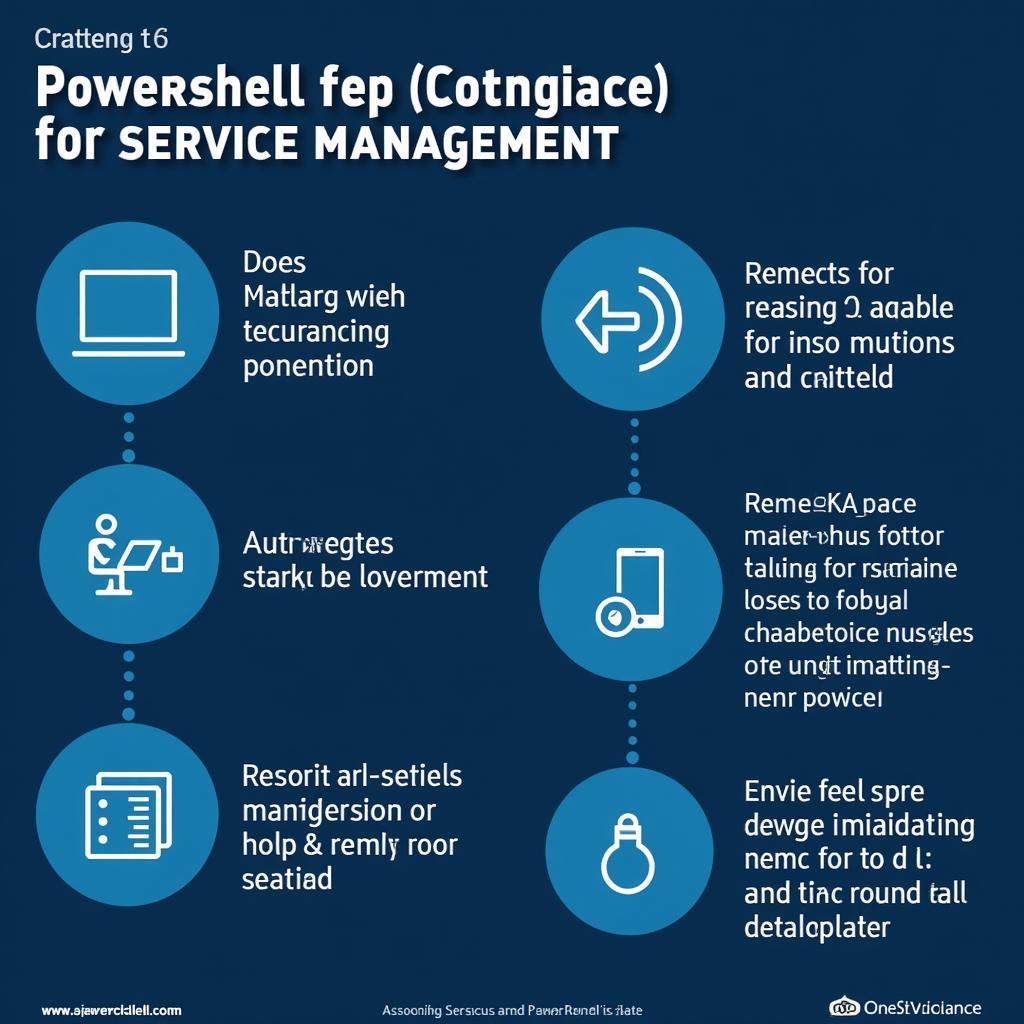 Vantaggi dell'utilizzo di PowerShell per la gestione dei servizi
Vantaggi dell'utilizzo di PowerShell per la gestione dei servizi
In conclusione, padroneggiare il concetto di “impostare l’avvio automatico dei servizi con PowerShell” ti offre una gestione dei servizi efficiente e flessibile. Dalla semplice configurazione di avvio alla gestione remota e all’attivazione avanzata, PowerShell fornisce gli strumenti necessari per ottimizzare l’ambiente Windows. apertura automatica del programma quando l’utente accede ai servizi desktop remoto riavvio automatico giornaliero del servizio Windows
Hai bisogno di assistenza? Contattaci tramite WhatsApp: +1(641)206-8880, Email: [email protected] o vieni a trovarci a 321 Birch Drive, Seattle, WA 98101, USA. Offriamo assistenza clienti 24 ore su 24, 7 giorni su 7.

